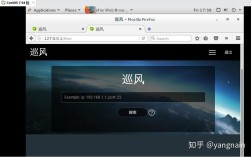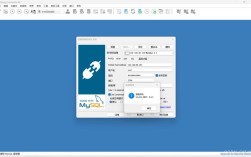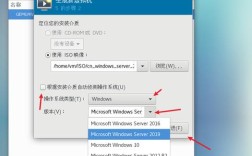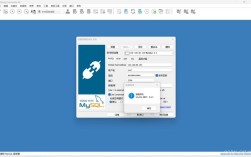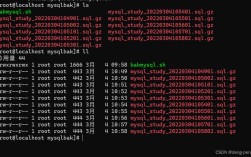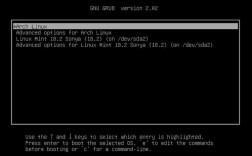CentOS 硬盘安装指南
CentOS(Community Enterprise Operating System)是一个基于Red Hat Enterprise Linux(RHEL)的开源操作系统,它因其稳定性和安全性而广受欢迎,常用于服务器环境,本文将详细介绍如何在硬盘上安装CentOS,包括准备、安装和配置等步骤。
一、准备工作

1、硬件要求
处理器:64位x86架构的处理器。
内存:至少2GB的内存。
硬盘空间:至少30GB的硬盘空间。
硬盘接口:IDE或SATA接口硬盘。
2、下载CentOS镜像文件
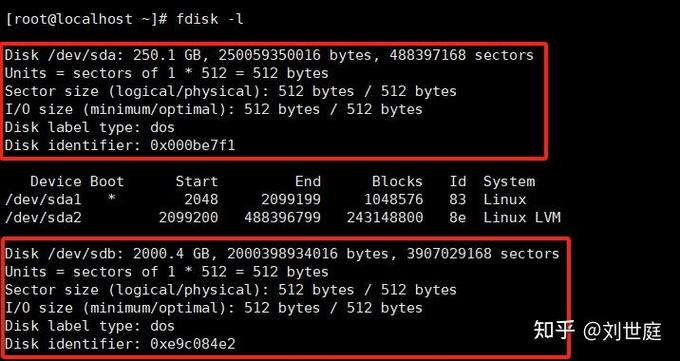
前往CentOS官网下载CentOS 7的ISO镜像文件,并保存在本地电脑中,推荐使用国内镜像站点如阿里云开源镜像站进行下载,以获得更快的下载速度。
3、制作启动U盘
准备一个容量至少为4GB的U盘。
使用Rufus工具将U盘制作成启动盘,具体步骤如下:
1. 下载并运行Rufus工具。
2. 在“设备”下拉菜单中选择你的U盘。
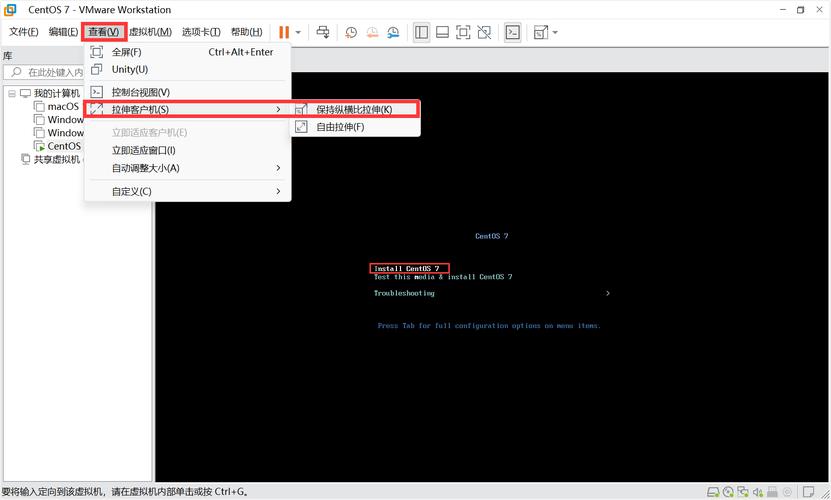
3. 在“引导类型”中选择“ISO镜像”。
4. 点击“选择”按钮,找到你下载的CentOS ISO镜像文件。
5. 点击“开始”按钮,等待制作完成。
二、安装过程
1、设置BIOS启动顺序
将电脑重启,进入Bios设置界面,将U盘设置为第一启动项,保存设置并退出BIOS。
2、开始安装CentOS 7
插入准备好的安装介质,重启电脑,进入CentOS安装界面,选择安装语言和键盘布局,然后点击“现在安装”。
3、选择安装类型
在“选择安装类型”页面中,选择“自定义”选项,然后在下一个页面中选择你要安装CentOS的硬盘,如果你只有一个硬盘,直接点击“下一步”即可。
4、分区硬盘
在分区硬盘页面中,你可以选择自动分区或手动分区,如果不确定如何分区,可以选择自动分区,CentOS会自动创建一个根目录和一个交换空间,如果你想手动分区,可以点击“编辑”按钮进行修改,以下是推荐的分区方案:
/boot:500MB
SWAP:内存大小的2倍
/:剩余所有空间
5、配置网络和主机名
在“配置网络和主机名”页面中,设置你的网络配置和主机名等信息,如果你不确定如何配置网络,可以选择跳过此步骤,后续再手动配置网络。
6、安装软件包和设置时区
在“安装软件包和设置时区”页面中,选择你需要的软件包和时区等信息,如果不确定需要哪些软件包,可以选择默认设置。
7、设置root密码和创建用户
在“设置root密码和创建用户”页面中,设置root密码和创建一个新用户,记住设置的密码和用户名,后续需要使用这些信息登录CentOS系统。
8、开始安装
点击“完成安装”按钮,开始安装CentOS 7系统,等待一段时间后,安装完成。
9、重启系统并登录
在安装完成后,电脑会自动重启进入CentOS 7操作系统,使用你创建的用户名和密码登录系统即可。
三、常见问题解答(FAQs)
1、Q: 如何更改CentOS 7的主机名?
A: 你可以使用以下命令来更改主机名:
- hostnamectl sethostname 新的主机名
然后编辑/etc/hosts文件,将原来的主机名替换为新的主机名。
2、Q: 如何挂载NTFS格式的硬盘到CentOS 7?
A: 确保你已经安装了ntfs3g工具,然后使用以下命令来挂载NTFS格式的硬盘:
- mkdir /mnt/ntfs_drive
- ntfs3g /dev/sdX1 /mnt/ntfs_drive
其中/dev/sdX1是你的NTFS分区的设备路径。
通过以上步骤,你应该能够顺利地在硬盘上安装CentOS 7并进行基本的配置,如果在安装过程中遇到任何问题,可以参考官方文档或寻求专业人士的帮助。